2つのデータの関連性に着目 「相関係数」を求める
前回までは、ある1つの変数における、平均、分散、標準偏差など「データの構造」を学んできました。今回は、変数を2つにし、両者の「データの関連性」に着目します。
世の中には、「身長と体重」、「喫煙率と肺がん罹患率」など、その関連性を見たい場合が多くあります。「喫煙率と肺がん罹患率」などはいかにも強く関係していそうですが、それがどの程度関係性があるかは、数値化し比較してはじめてその強さを知ることができるのです。
この数値を求めて分析するのが「相関分析」です。今回は、以下の「平均気温とビールの出荷量」のデータを通して、関連性を検証していきます。
例題:平均気温とビールの出荷量に相関はあるか
コンビニチェーンの店舗マネージャーは、平均気温とビールの出荷量のどんな関係があるか調べています。以下のデータを得ました。
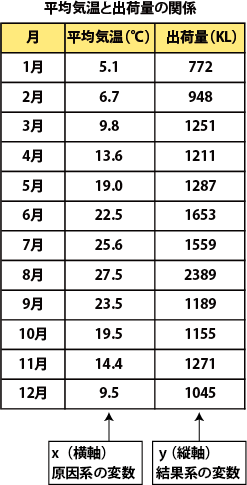
まずは視覚的に関連性を把握 Excelを使った散布図の描き方
2つの変数間の関係を知りたい場合、まず「散布図」を用いて視覚的にデータの関連性を把握します。統計関数を用いる前に必ずデータを視覚化し、外れ値等の異常データがないか確認しましょう。
1.上の表のように、原因となる項目を左に、結果となる項目を右に配置した表を作ります。左の列が横軸に、右の列が縦軸になります。
2.見出しを含めてデータ範囲を指定し、[挿入]タブの[グラフ]から[散布図]を選びます。ここでは、一番左上の散布図を選択します。
2003の場合:[挿入]の[グラフ]をクリックし、グラフダイアログのなかの[散布図]を選択します。
散布図が作成されました!
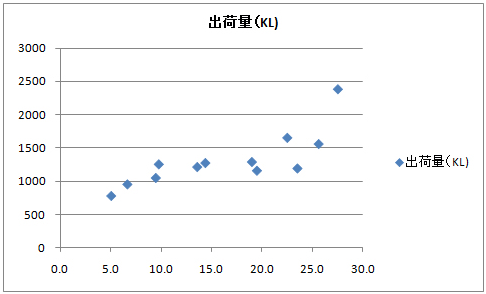
散布図作成、ここがポイント
範囲を指定して、散布図を作成する場合、左の列が横軸に右の列が縦軸になります。結果系の指標が想定される場合、そちらの変数を右側に配置して、縦軸にプロットできるように表の作り方を工夫しましょう。
カンに頼らない! 2015年8月26日「Excel徹底活用!アンケート設計と分析」講座開催
Webの記事を読むのもいいけれど、リアル末吉正成さんに会って直接講義を受けませんか?
「プッシュ型リサーチの代表「アンケート」を効果的に活用するために必須の、ビジネス統計を学びます。論理的なアンケート設計、マーケティングに必須の統計の知識、Excelを使ったデータ分析の三本柱を身につければ、あなたも明日からデータに強いマーケターになれるはず!





































